L'Adware/InstallCore. Gen est un logiciel dangereux qui affiche des publicités dangereuses sur l'ordinateur infecté. Lors d'une infection informatique, des informations sur l'utilisateur peuvent être collectées à partir du programme malveillant pour être utilisées pour afficher des publicités ciblées. L'Adware/InstallCore. Gen est regroupé dans d'autres applications et installé sur le système sans invite de l'utilisateur.
Suppression étape par étape de Adware/InstallCore. Gén.
Étape 1. Désactiver la restauration du système
La désactivation de la restauration du système est nécessaire pour empêcher une éventuelle réinfection avant la suppression complète des logiciels publicitaires ou des virus. Une fois la désinfection terminée, réactivez la restauration du système.
Vous pouvez trouver des instructions sur la façon de désactiver la restauration du système dans les liens ci-dessous, en fonction de votre système d'exploitation :
Windows 8
Windows 7
Windows Vista
Windows XP
Étape 2. Désinstaller l'application « Lecteur FLV »
1. Pour ce faire, rendez-vous sur Démarrer > Panneau de configuration.
{Démarrer > Réglages > Panneau de commande. (Windows XP)}
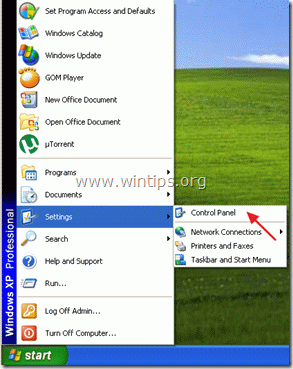
2. Double-cliquez pour ouvrir "Ajouter ou supprimer des programmes" si vous avez Windows XP ou
“Programmes et fonctionnalités" si vous avez Windows 8, 7 ou Vista).
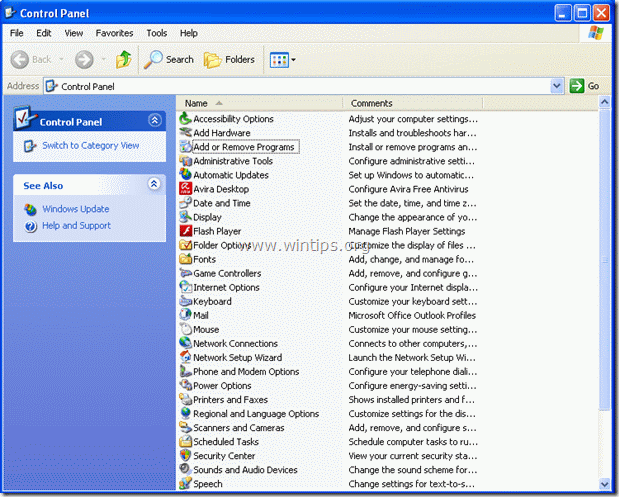
3. Dans la liste des programmes, recherchez et supprimer/désinstaller « FLV Player » application par un éditeur inconnu.
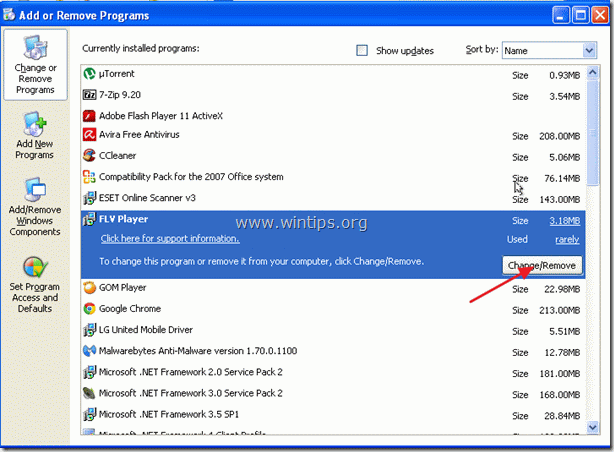
Étape 3. Supprimez le dossier FLVPlayer des fichiers C:\Program.
Ouvrez l'explorateur Windows et allez dans "C:\Program Files". Recherchez et supprimez le "FLV Player" dossier.
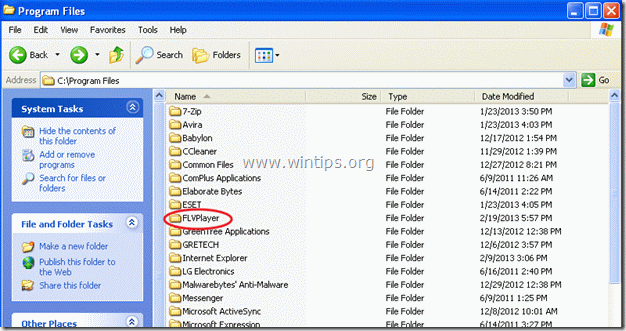
Étape 4. Nettoyez les fichiers et les entrées indésirables.
Utiliser "CCleaner» programme et passez à nettoyer votre système de temporaire fichiers Internet et entrées de registre invalides.*
*Si vous ne savez pas comment installer et utiliser "CCleaner", lisez ces instructions.
Étape 5.Nettoyer votre ordinateur de menaces malveillantes.
Utilisez le programme « MalwareBytes Antimalware » pour nettoyer votre ordinateur des menaces malveillantes restant sur votre ordinateur.*
*Si vous ne savez pas comment installer et utiliser "Malwarebytes Anti-Malware", lisez ces instructions.
Conseils: Pour vous assurer que votre ordinateur est propre et sûr, effectuer une analyse complète de Malwarebytes' Anti-Malware en "mode sans échec" de Windows.*
*Pour entrer en mode sans échec de Windows, appuyez sur la touche "F8” au démarrage de votre ordinateur, avant l'apparition du logo Windows. Quand le "Menu des options avancées de Windows” apparaît sur votre écran, utilisez les touches fléchées de votre clavier pour vous déplacer vers le Mode sans échec option, puis appuyez sur "ENTRER“.
Étape 6. Effectuez une analyse complète avec votre programme antivirus
Exécutez votre programme antivirus et effectuer une analyse complète à tous les fichiers et dossiers.
Étape 7. Réactiver la restauration du système
La dernière étape consiste à réactiver la restauration du système, puis à continuer à travailler sur votre ordinateur.